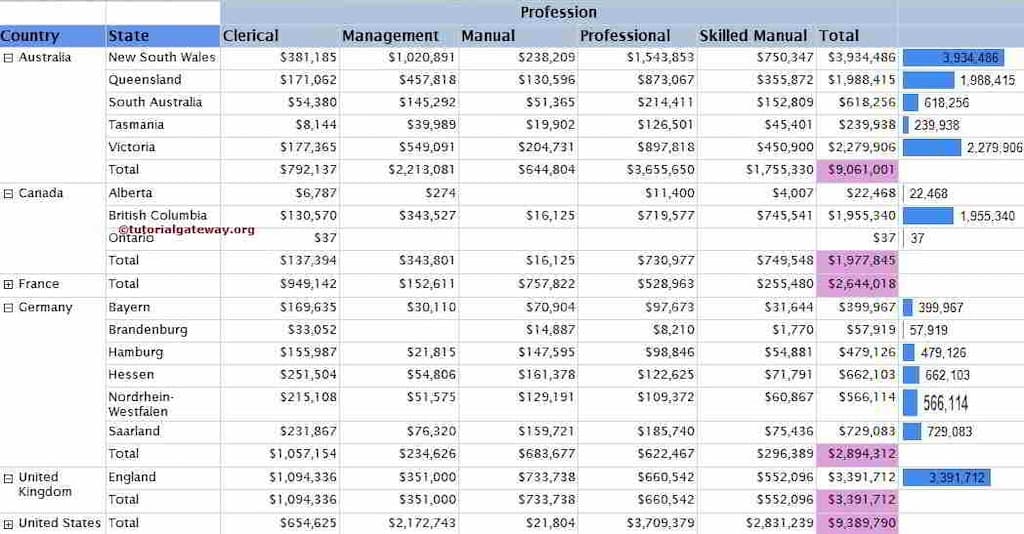在实际操作中,我们主要在矩阵报表中应用数据条。在本文中,我们将向您展示如何在 SSRS 矩阵报表中创建和配置数据条。
提示:请参阅数据条一文,通过一个示例了解如何在 SSRS 表格报表中配置数据条。
我们将使用下面展示的矩阵报表来配置数据条。请参阅矩阵报表、数据源和数据集文章,以了解数据源、数据集和矩阵报表的创建。如果您观察下面的报表,它是一个带行汇总、列汇总和总计(粉色列)的钻取式矩阵报表。我们用作数据集的 SQL 命令是
SELECT Geo.[EnglishCountryRegionName] AS [Country]
,Geo.[StateProvinceName] AS [State], Geo.[City]
,Cust.FirstName +' '+ Cust.LastName AS [Full Name]
,Cust.EnglishEducation AS Education , Cust.EnglishOccupation AS Occupation
,Cust.[Gender], SUM(Cust.YearlyIncome) AS YearlyIncome
,SUM(Fact.SalesAmount)AS SalesAmount
FROM DimCustomer AS Cust
INNER JOIN FactInternetSales AS Fact ON Cust.CustomerKey = Fact.CustomerKey
INNER JOIN [DimGeography] AS Geo ON Cust.GeographyKey = Geo.GeographyKey
GROUP BY Geo.[EnglishCountryRegionName], Geo.[StateProvinceName]
,Geo.[City],Cust.FirstName,Cust.LastName ,Cust.EnglishEducation
,Cust.EnglishOccupation ,[Gender]
ORDER BY [Country]
SSRS 矩阵报表中的数据条
在此示例中,我们将在“总计”列的右侧创建并添加数据条。首先,右键单击“总计”列,选择“插入列”选项,然后选择“右侧”选项,从而创建一个空列。

现在,将数据条从工具箱拖放到空列中。当您将数据条拖到空列时,将打开一个名为“选择数据条类型”的新窗口,用于从可用数据条或数据列中选择所需的数据条或数据列。在此 SSRS 矩阵数据条示例中,我们选择“简单数据条”,如下面的屏幕截图所示。
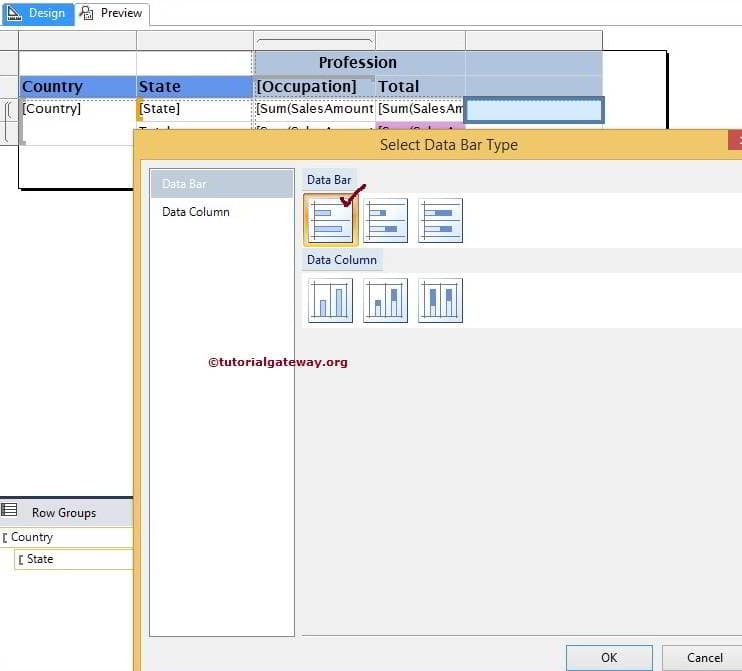
注意:在矩阵报表中添加数据条时请务必小心。如果您将数据条放置在总计行上,则报表服务器将显示总计的数据条,而不是状态的数据条。
单击“确定”将数据条添加到新创建的空单元格中。现在,我们需要配置数据条的值。首先,单击下面屏幕截图中的蓝色条,这将打开“图表数据”窗口。
在此示例中,我们希望在数据条中显示销售金额。因此,请将“销售金额”拖放到“图表值”中,或选择它作为图表值。
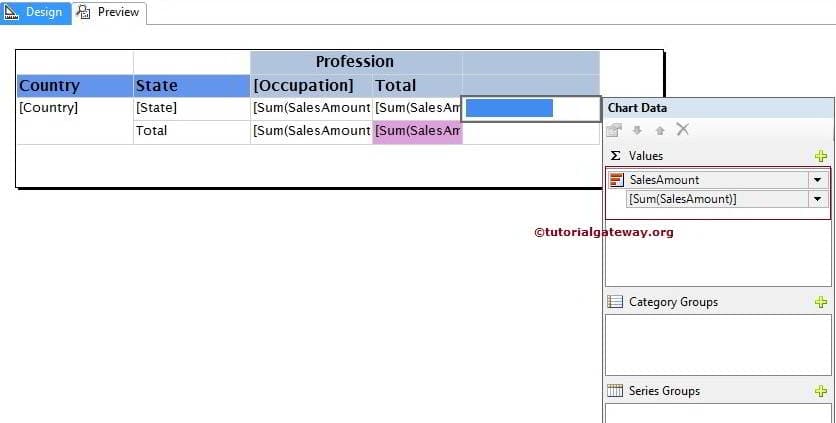
单击“预览”按钮,在 SSRS 矩阵预览中查看报表数据条。
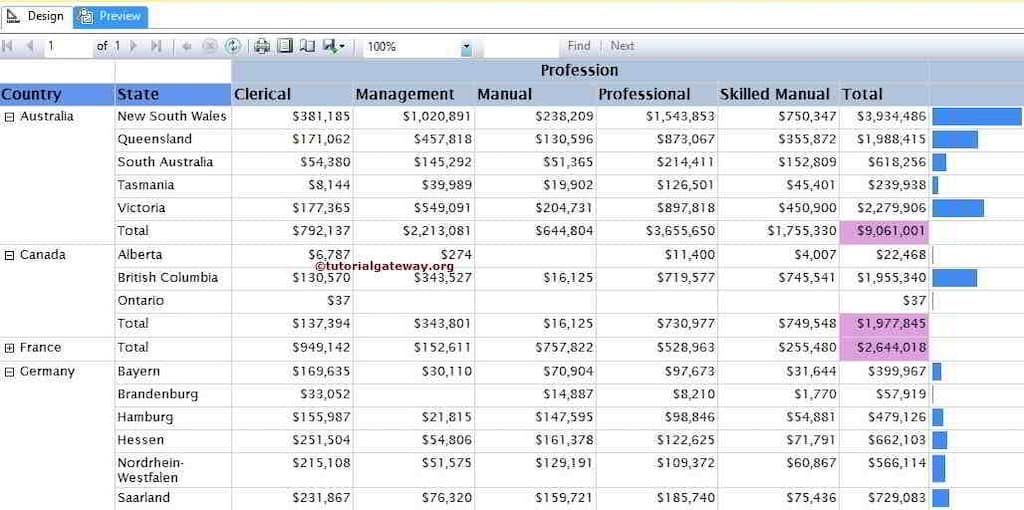
如果您观察到上面的屏幕截图,它提供了完美的结果。但是,我们无法识别数据条所代表的值(每个州/省的销售金额)。为了解决这些情况,我们需要使用数据标签。
首先,右键单击蓝色条。接下来,从上下文菜单中选择“显示数据标签”选项以显示值。
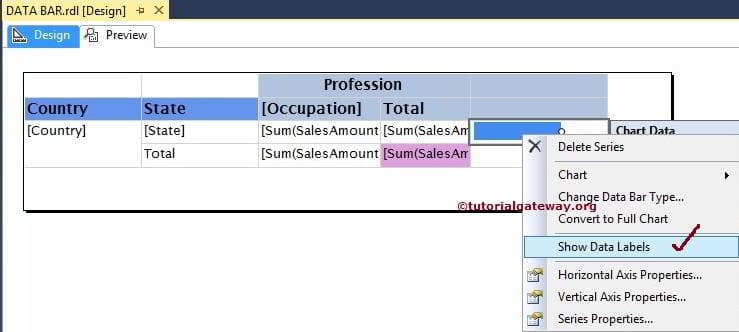
在此,我们格式化了数据标签生成的数字。让我们单击“预览”选项卡以查看报表预览。